帰宅が早い人がやっている パソコン仕事 最強の習慣112
橋本 和則 著
- 形式:
- 書籍
- 発売日:
- 2018年05月18日
- ISBN:
- 9784798156279
- 定価:
- 1,518円(本体1,380円+税10%)
- 仕様:
- A5・232ページ
- カテゴリ:
- パソコン一般
- キーワード:
- #OS・アプリケーション,#ビジネスIT,#ビジネス教養,#プログラミング
一生役立つパソコンの習慣を身につけよう!
帰宅が早い人は「習慣」が違う!
仕事が速い人と遅い人には、どのような違いがあるのでしょう。
それはズバリ「パソコンの習慣」です。
多くの人が日常的に行っているパソコン操作には、
実は様々な「無駄」があります。そして仕事が速い人は、
無駄な操作をせず、最短で目的の操作を行う習慣がついているのです。
本書は、「無駄な手間を減らすこと」をテーマに、
「仕事が速い人が身につけているパソコンの習慣」を紹介しています。
「マウスはできるだけ使わず、ショートカットキーで操作する」
「電源はいちいち落とさない」「困ったらとりあえず右クリック」など、
業務の時短につながる役立つ習慣が満載です。
本書を読めば、「一生役立つパソコンの習慣」を身につけることができます。
「仕事がなかなか終わらない」「1秒でも早く帰りたい」……そんな人は、
ぜひ本書をご一読ください。
【本書が推奨する習慣(例)】
・パソコンの電源はいちいち切らない
・マウスはできるだけ使わない
・よく使うアプリは「タスクバー」に置いておく
・紙を一切使わずに印刷する
・Excelのセルで勝手な「文字変換」をさせない
・ファイルの中身は「開かず」に確認する
・よく使う文字列は2~3文字で入力できるようにしておく
【目次(抜粋)】
・Chapter1 まずは身につけたい11の習慣
・Chapter2 Windows操作の無駄をゼロにする14の習慣
・Chapter3 Word&Excelの無駄をゼロにする27の習慣
・Chapter4 文字入力の無駄をゼロにする16の習慣
・Chapter5 ファイルを探す無駄をゼロにする15の習慣
・Chapter6 メール操作の無駄をゼロにする8の習慣
・Chapter7 情報収集の無駄をゼロにする21の習慣
・Appendix ローマ字入力対応表/Windowsショートカットキー一覧表
購入特典
「ローマ字入力対応表」「Windowsショートカットキー一覧表」
それぞれを両面印刷し、デスクに貼り付けるなどしてご活用ください。 ※本特典は、Windows 10(Build 16299、本書執筆時点)のローマ字入力、ショートカットキーを紹介しています。アップグレードにより、一部の操作が変更になる可能性がありますのでご注意下さい。

Chapter1 まずは身につけたい11の習慣
習慣001:パソコンの電源はいちいち切らない
習慣002:困ったときはとりあえず「再起動」
習慣003:マウスはできるだけ使わわない
習慣004:開いたウィンドウは「閉じない」
習慣005:タッチパッドを使い倒す
習慣006:操作に迷ったらまず「右クリック」
習慣007:ファイルは簡単に捨てない
習慣008:データはこまめに「保存」する
習慣009:よく使うアプリは「タスクバー」に置いておく
習慣010:デスクトップに余計なものを置かない
習慣011:「余計なアプリ」は導入しない
Chapter2 Windowsの操作の無駄をゼロにする14の習慣
習慣012:パソコンは「そのまま」使わない
習慣013:「無駄な機能」を停止してパソコンを警戒に動作させる
習慣014:定期的にパソコン内を「掃除」する
習慣015:「電源ボタン」の役割を指定する
習慣016:ウィンドウの移動やサイズ変更はキーボードで行う
習慣017:キーボード一発でデスクトップを表示する
習慣018:2つの画面を並べたいときは「2画面表示」にする
習慣019:データを開くアプリをあらかじめ決めておく
習慣020:「今見たいウィンドウ」を一発で表示する
習慣021:デスクトップの領域を「倍」にする
習慣022:離席時は必ず「ロック」する
習慣023:操作ミスは即「キャンセル」&「やり直し」
習慣024:スリープされるまでの時間をあらかじめ設定しておく
習慣025:マウスポインターの位置を見失わないようにする
コラム:タスクバーーを使いやすくカスタマイズする
Chapter3 Word&Excelの無駄をゼロにする27の習慣
習慣026:[共通]Word&Excelは「先行指定」で操作する
習慣027:[共通]ショートカットキーでリボンコマンドを操作する
習慣028:[共通]「よく使う操作」を一発で実行する
習慣029:[共通]自分が使いやすい作業領域と表示倍率にしておく
習慣030:[共通]Word&Excelを一発で起動する
習慣031:[共通]「空のファイル」を先に作っておく
習慣032:[共通]「印刷プレビュー」を確認して印刷ミスを防ぐ
習慣033:[共通]紙を一切使わずに印刷する
習慣034:[Word]文字や画像のコピーはキーボードで済ませる
習慣035:[Word]Wordに画像キャプチャを一発で貼り付ける
習慣036:[Word]Wordの「移動したい位置」に一発で移動する
習慣037:[Word]文字の大きさや書式をキーボードで一発変更する
習慣038:[Word]大文字・小文字や文字揃えをキーボードで一発変換する
習慣039:[Word]長文文書には「ページ番号」を付加する
習慣040:[Word]読みが難しい漢字に「ルビ」をつける
習慣041:[Word]文章を機械的に「校正」する
習慣042:[Excel]ショートカットキーで素早くセルを「移動」する
習慣043:[Excel]ショートカットキーで素早くセルを「選択」する
習慣044:[Excel]「行」や「列」を一発で挿入・削除する
習慣045:[Excel]Excelのセルで勝手な「文字変換」をさせない
習慣046:[Excel]文字の配置や書式を整えて見やすい帳票を作る
習慣047:[Excel]「セル内に文字が収まらない」をスッキリ解消する
習慣048:[Excel]面倒くさいシート管理をショートカットキーで済ませる
習慣049:[Excel]日付や時刻を一発で入力する
習慣050:[Excel]セルの文字入力を一瞬で済ませる
習慣051:[Excel]関数の入力を一瞬で済ませる
習慣052:[Excel]曜日や連番を自動で入力する
Chapter4 文字入力の無駄をゼロにする16の習慣
習慣053:変換ミスでいちいち入力し直さない
習慣054:全角/半角スペースの入力に手間をかけない
習慣055:「≠」「≒」などの記号を一発で入力する
習慣056:英語入力と日本語入力でキーボードを切り替えない
習慣057:スペルがわからない英単語は日本語で入力する
習慣058:住所は「郵便番号」で入力する
習慣059:よく使う単語は辞書登録しておく
習慣060:よく使う文字列は2~3文字で入力できるようにしておく
習慣061:よく使う文字列は「リスト化」して使い回す
習慣062:入力モードはキーボード一発で切り替える
習慣063:読みのわからない漢字は「手書き」で入力する
習慣064:文字の変換でキーを連打しない
習慣065:英字の大文字連続入力には「CAPSロック」を使う
習慣066:パソコンでもフリック入力する
習慣067:「ぁぃぅぇぉ」を一発で入力する
習慣068:カタカナ変換や英字変換をキーボード一発で済ませる
コラム:Microsoft IMEのカスタマイズ
Chapter5 ファイルを探す無駄をゼロにする15の習慣
習慣069:エクスプローラーを一発で起動する
習慣070:自分が「使いやすい表示」でエクスプローラーを使う
習慣071:エクスプローラー内の移動を一瞬で済ませる
習慣072:リボンコマンドはキーボードで実行する
習慣073:「よく利用する操作」は一瞬で実行できるようにしておく
習慣074:「ファイルの選択」はキーボードで行う
習慣075:ファイルの「拡張子」を表示しておく
習慣076:ファイル名はキーボード一発で変更する
習慣077:わかりやすい「ファイル名」と「フォルダー分け」にする
習慣078:ファイルの中身は「開かず」に確認する
習慣079:ファイルのコピーはショートカットキーで行う
習慣080:ファイルコピーを「コピー先指定」で行う
習慣081:「行方不明」になったファイルの検索はパソコンに任せる
習慣082:よく利用するフォルダーに一発でアクセスする
習慣083:「ショートカットアイコン」を上手に活用する
コラム:エクスプローラーをより使いやすくする
Chapter6 メール操作の無駄をゼロにする8の習慣
習慣084:メールには「署名」を準備しておく
習慣085:同じメールを何度も送る手間を省く
習慣086:メールアドレスや会社名、名前は「手入力」しない
習慣087:送受信メールは「スレッド表示」にしない
習慣088「大きすぎるファイル」はメールに添付しない
習慣089:オフラインでもメールをチェックできるようにする
習慣090:メールアプリの操作はショートカットキーで済ませる
習慣091:メールアカウントが正常かどうかを一発で確認する
Chapter7 情報収集の無駄をゼロにする21の習慣
習慣092:リンクは「新しいタブ」で表示する
習慣093:Webサイトを見比べたいときは「新しいウィンドウ」で表示する
習慣094:よく見るWebサイトは「お気に入り」に登録する
習慣095:欲しい情報を一気にまとめてチェックする
習慣096:よく見るWebサイトに一瞬でアクセスする
習慣097:「一度見たWebサイト」に一瞬でアクセスする
習慣098:Webページの表示移動はキーボードで行う
習慣099:文字が見づらいWebサイトは「拡大表示」する
習慣100:検索は「アドレスバー」から行う
習慣101:最初に開くWebサイトを固定する
習慣102:検索時に検索キーワードをいちいち手入力しない
習慣103:検索結果に「不要な情報」を表示させない
習慣104:検索キーワードにマッチするニュースやブログのみをチェックする
習慣105:欲しい「画像」を一発で入手する
習慣106:「この写真の人は誰?」を一発で調べる
習慣107:外国語の翻訳はパソコンに任せる
習慣108:Webページを見ないで情報を確認する
習慣109:Webブラウザが遅いときは「キャッシュ」を削除する
習慣110:Webサイトをなるべく少ない紙で印刷する
習慣111:大切なWebページは「保存」しておく
習慣112:他人のパソコンを使うときは「履歴」を残さない
Appendix
ローマ字入力対応表
Windowsショートカットキー一覧表
会員特典はこちら
お問い合わせ
内容についてのお問い合わせは、正誤表、追加情報をご確認後に、お送りいただくようお願いいたします。
正誤表、追加情報に掲載されていない書籍内容へのお問い合わせや
その他書籍に関するお問い合わせは、書籍のお問い合わせフォームからお送りください。
利用許諾に関するお問い合わせ
本書の書影(表紙画像)をご利用になりたい場合は書影許諾申請フォームから申請をお願いいたします。
書影(表紙画像)以外のご利用については、こちらからお問い合わせください。
現在表示されている正誤表の対象書籍
書籍の種類:紙書籍
書籍の刷数:全刷

書籍によっては表記が異なる場合がございます
本書に誤りまたは不十分な記述がありました。下記のとおり訂正し、お詫び申し上げます。
対象の書籍は正誤表がありません。
| ページ数 | 内容 | 書籍修正刷 | 電子書籍訂正 | 発生刷 | 登録日 | ||||
|---|---|---|---|---|---|---|---|---|---|
| 038 下から10行目 |
|
2刷 | 済 | 1刷 | 2018.06.26 | ||||
| 039 ◎「アニメーション処理」を停止するの図と説明文 |
|
2刷 | 済 | 1刷 | 2018.06.26 | ||||
| 039 ◎「透明効果」を停止するの説明文の2行目 |
|
2刷 | 済 | 1刷 | 2018.06.26 | ||||
| 44 上から6行目 |
|
未 | 未 | 1刷 | 2019.05.16 |
Syo さん
2019-02-16
う〜む。 いいんだけど、 今さらっていうのが ほとんどかな。 いつもだと1つか2つ 役立つ情報をゲットできる んだけど。
ちさと さん
2019-06-04
Windows操作、Wordやエクセルは出来るだけキーボードで済ませようと言う、ショートカットを紹介した内容でした。巻末にはショートカットキー一覧も。「読むのが難しい漢字にルビをつける」やり方が知りたく、きちんと載っていて満足。エクセルはあまり使えないのでまた勉強しよっと…。
メタボン さん
2021-03-18
☆☆☆☆ 使える小技が多くて役に立つ。でもショートカットキーなかなか覚えられないな。
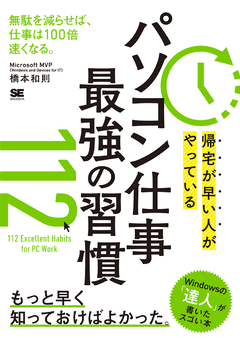








.png)



